笔记本分辨率没有1920x1080怎么办 win10分辨率1920x1080显示异常
更新时间:2024-04-09 15:56:50作者:jiang
很多人购买笔记本电脑时都会看重屏幕分辨率,而1920x1080分辨率被认为是最佳选择之一,有时候笔记本电脑的分辨率可能并不是这个标准,而在使用Windows 10系统时,将分辨率调整为1920x1080会出现显示异常的问题。这给用户带来了困扰,那么在这种情况下应该如何解决呢?接下来我们将探讨一些可能的解决方案。
具体方法:
1.小编操作的是win10系统,其它系统操作类似。首先,我们在桌面上右键单击我的电脑图标。在弹出的菜单中选择”管理“。
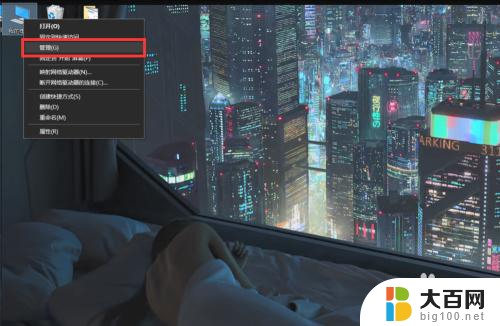
2.打开管理界面如下图所示,我们可以查看电脑的一些基本信息。在左侧我们找到”设备管理器“,设备管理器是电脑一些硬件的管理器。
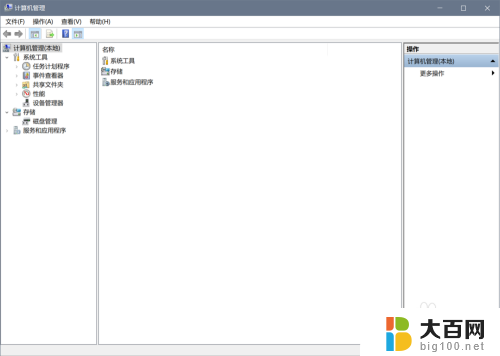
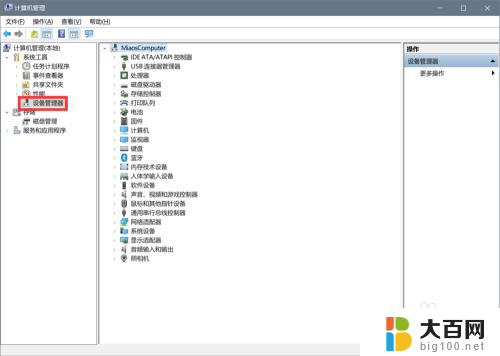
3.找到倒数第三个的”显示适配器“,打开之后可以看到电脑的显卡。小编这里显示一个核显一个独显,如图所示,一般电脑就是两种显卡。
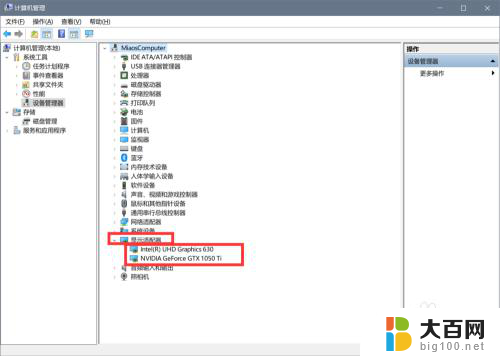
4.右键单击”NVIDIA Geforce GTX 1050 Ti“这个显卡,选择”更新驱动程序“。一般分辨率出问题都是驱动出了问题,我们更新一下驱动一般就能解决问题。
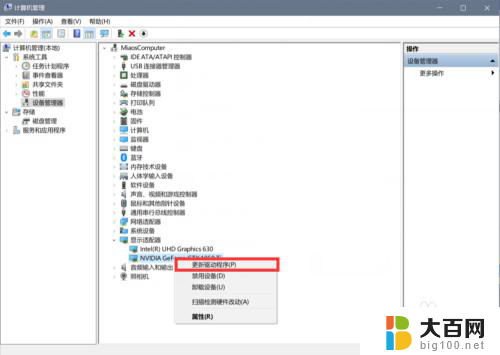
以上就是笔记本分辨率没有1920x1080怎么办的全部内容,碰到同样情况的朋友们赶紧参照小编的方法来处理吧,希望能够对大家有所帮助。
笔记本分辨率没有1920x1080怎么办 win10分辨率1920x1080显示异常相关教程
- win10电脑分辨率怎么看 win10显示器分辨率怎么设置
- win10显示分辨率改不了 win10分辨率无法调节的解决方法
- win10调屏幕分辨率 Windows10系统如何调整显示器分辨率
- 电脑为什么不能调分辨率 Win10分辨率调节不了怎么办
- 电脑显示器分辨率为什么调不了 Win10分辨率调节不了怎么办
- 电脑改不了分辨率 Win10电脑显示分辨率无法调整怎么办
- win10分辨率调多少 win10电脑最佳分辨率设置
- 如何调整电脑分辨率大小 win10 分辨率调节教程
- 怎么调分辨率电脑 如何在Windows10系统中调整屏幕分辨率
- 电脑桌面分辨率调不了怎么回事 Win10分辨率调节失败怎么办
- win10c盘分盘教程 windows10如何分区硬盘
- 怎么隐藏win10下面的任务栏 Win10任务栏如何隐藏
- win10系统文件搜索功能用不了 win10文件搜索功能无法打开怎么办
- win10dnf掉帧严重完美解决 win10玩地下城掉帧怎么解决
- windows10ie浏览器卸载 ie浏览器卸载教程
- windows10defender开启 win10怎么设置开机自动进入安全模式
win10系统教程推荐
- 1 windows10ie浏览器卸载 ie浏览器卸载教程
- 2 电脑设置 提升网速 win10 如何调整笔记本电脑的网络设置以提高网速
- 3 电脑屏幕调暗win10 电脑屏幕调亮调暗设置
- 4 window10怎么一键关机 笔记本怎么使用快捷键关机
- 5 win10笔记本怎么进去安全模式 win10开机进入安全模式步骤
- 6 win10系统怎么调竖屏 电脑屏幕怎么翻转
- 7 win10完全关闭安全中心卸载 win10安全中心卸载教程详解
- 8 win10电脑怎么查看磁盘容量 win10查看硬盘容量的快捷方法
- 9 怎么打开win10的更新 win10自动更新开启教程
- 10 win10怎么关闭桌面保护 电脑屏幕保护关闭指南